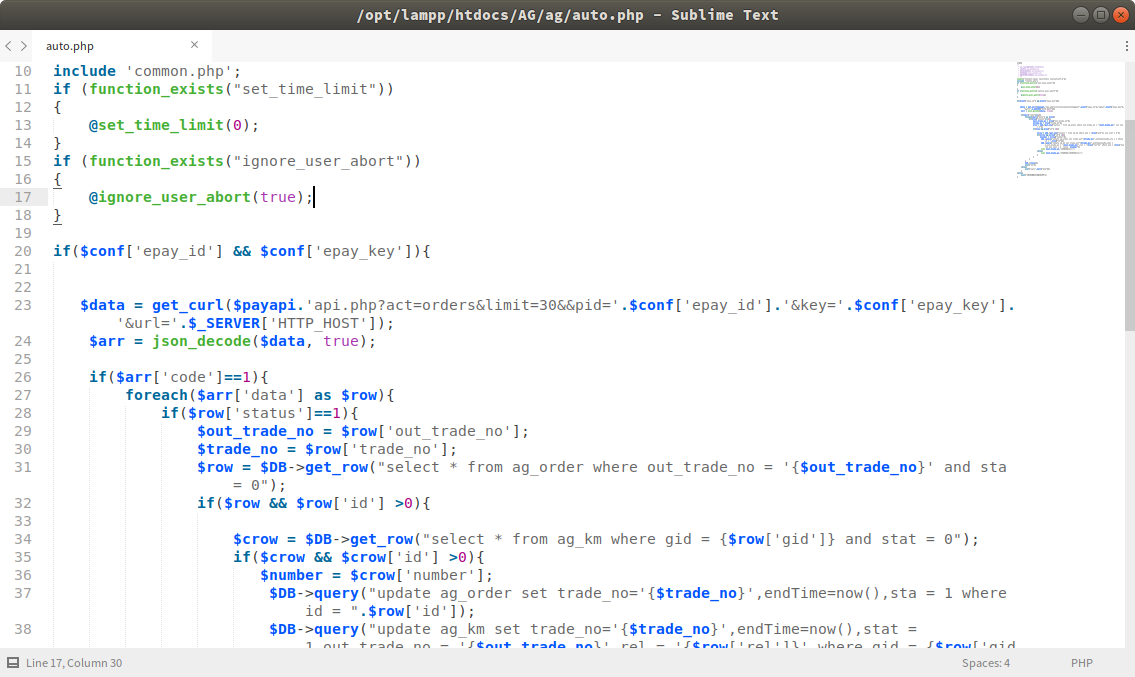- AngularJS
- AutoFileName
- Boxy Theme
- Localinzation
- Color Highlight //插件需要配置一下,下面会讲到
- Colorsublime
- DocBlockr //插件需要配置一下,下面会讲到
- Emmet
- Material Theme
- Package Control
- Themr
- View inBrowser
- ConvertToUTF-8
- LiveReload
- SublimeTmpl
- ColorPicker
- SublimeLinter
Preferences -> Package Settings -> Color Highlighter -> Settings - User,
// 配置成如下内容:
{
"search_colors_in": {
"all_content": {
"enabled": true,
"color_highlighters": {
"color_scheme": {
// 主要是修改这两项
"enabled": true,
"highlight_style": "filled" // 填充的意思
}
}
}
}
} 然后重启 Sublime 就可以了。
Preferences -> Package Settings -> DocBlockr -> Settings - User,
// 配置成如下内容:
{
"jsdocs_extra_tags":[
"@Author Hybrid",
"@DateTime ",
"@copyright ${1:[copyright]}",
"@license ${1:[license]}",
"@version ${1:[version]}"
],
"jsdocs_function_description": false }
我不太喜欢代码提示就给关了,需要用的话注释掉就可以
{
"auto_complete": false, //关闭代码提示
"color_scheme": "Packages/colorsublime- theme/Active4D.tmTheme",
"command": "open_in_browser",
"font_face": "Source Code Pro, 'Courier New', monspace",
"font_size": 11,
"ignored_packages":
[
"Vintage"
],
"keys":
[
"alt+shlft+z"
],
"theme": "Boxy Yesterday.sublime-theme"
}
值得一提的是字体!"Source Code Pro" 号称最美编程字体Adobe旗下一款开源字体,下面咱们开始安装
sudo cp -r source-code-pro/TTF/ /usr/share/fonts/truetype/source-code-pro
$ sudo fc-cache -f -v
完成后就可以使用它了!